1、在插入选项卡中点击形状,选择其中的椭圆。

2、按住shift键,在页面上绘制出正圆形。
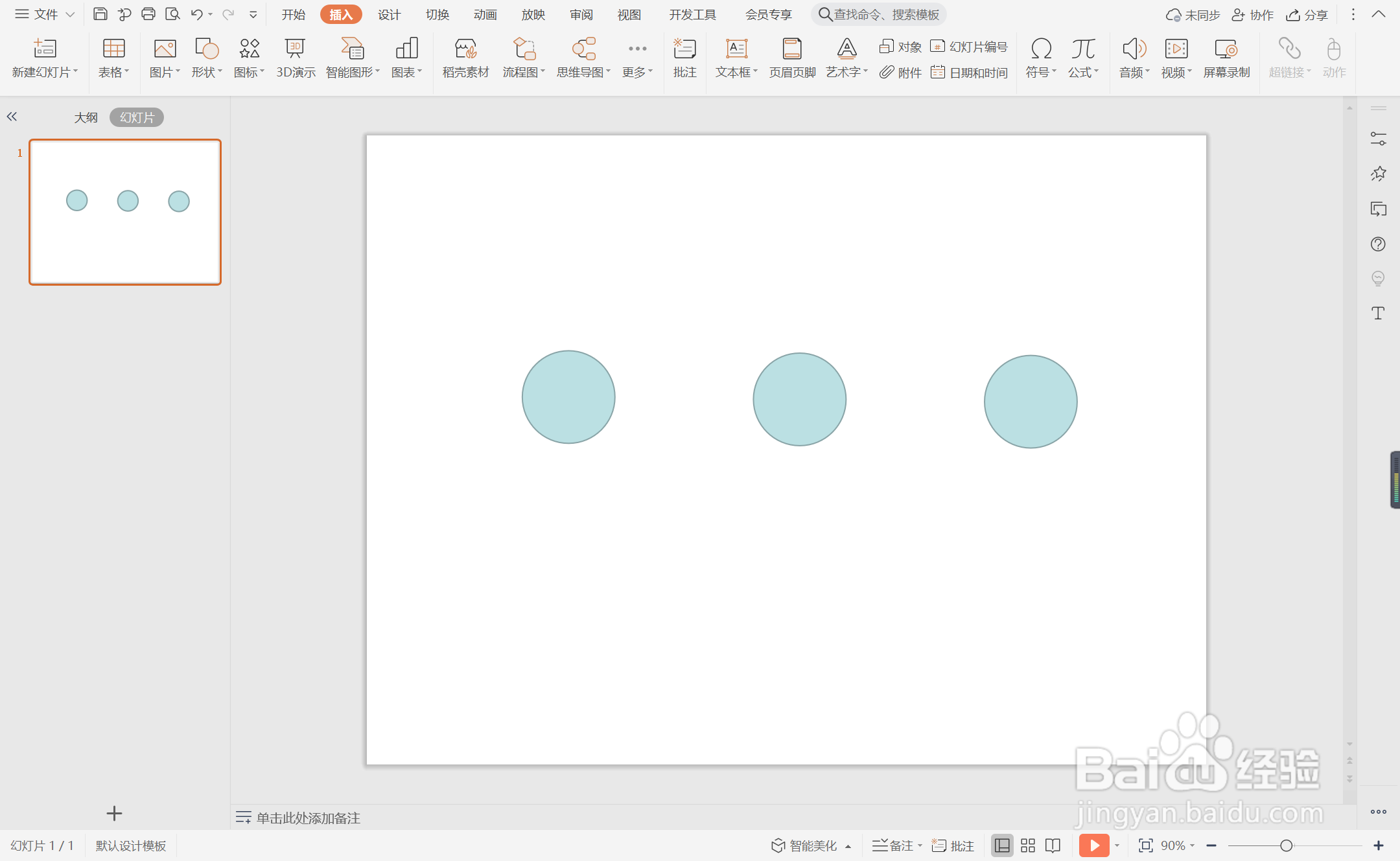
3、选中圆形,在绘图工具中点击填充,选择其中的“无填充颜色”。

4、点击轮廓,线条颜色填充为灰色,线条宽度设置为1.5磅。

5、接着再插入大小一致的等腰三角形,放置在圆形边框位置。
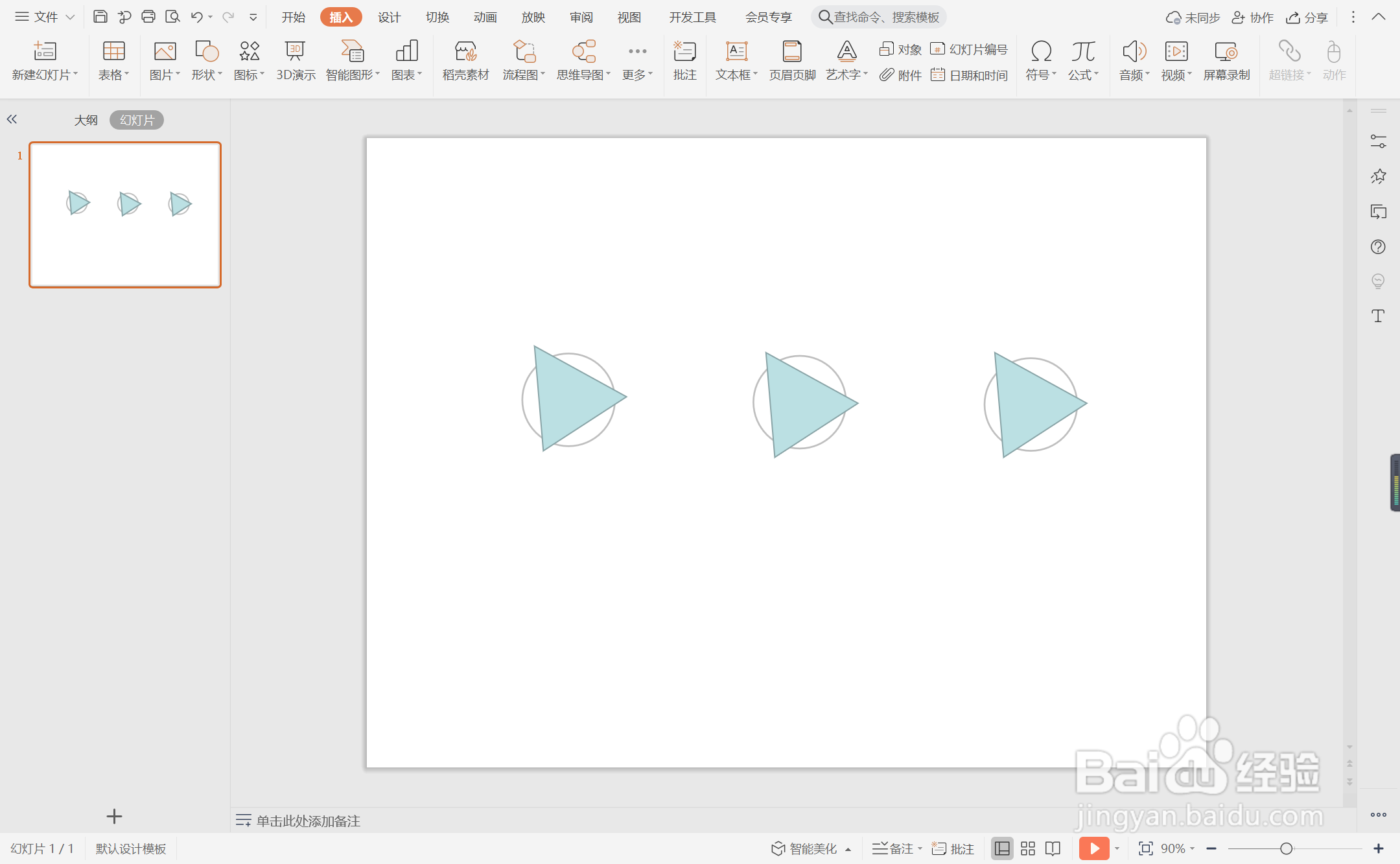
6、选中三角形,在绘图工具中点击填充,选择蓝色和红色进行填充,并设置为无边框。
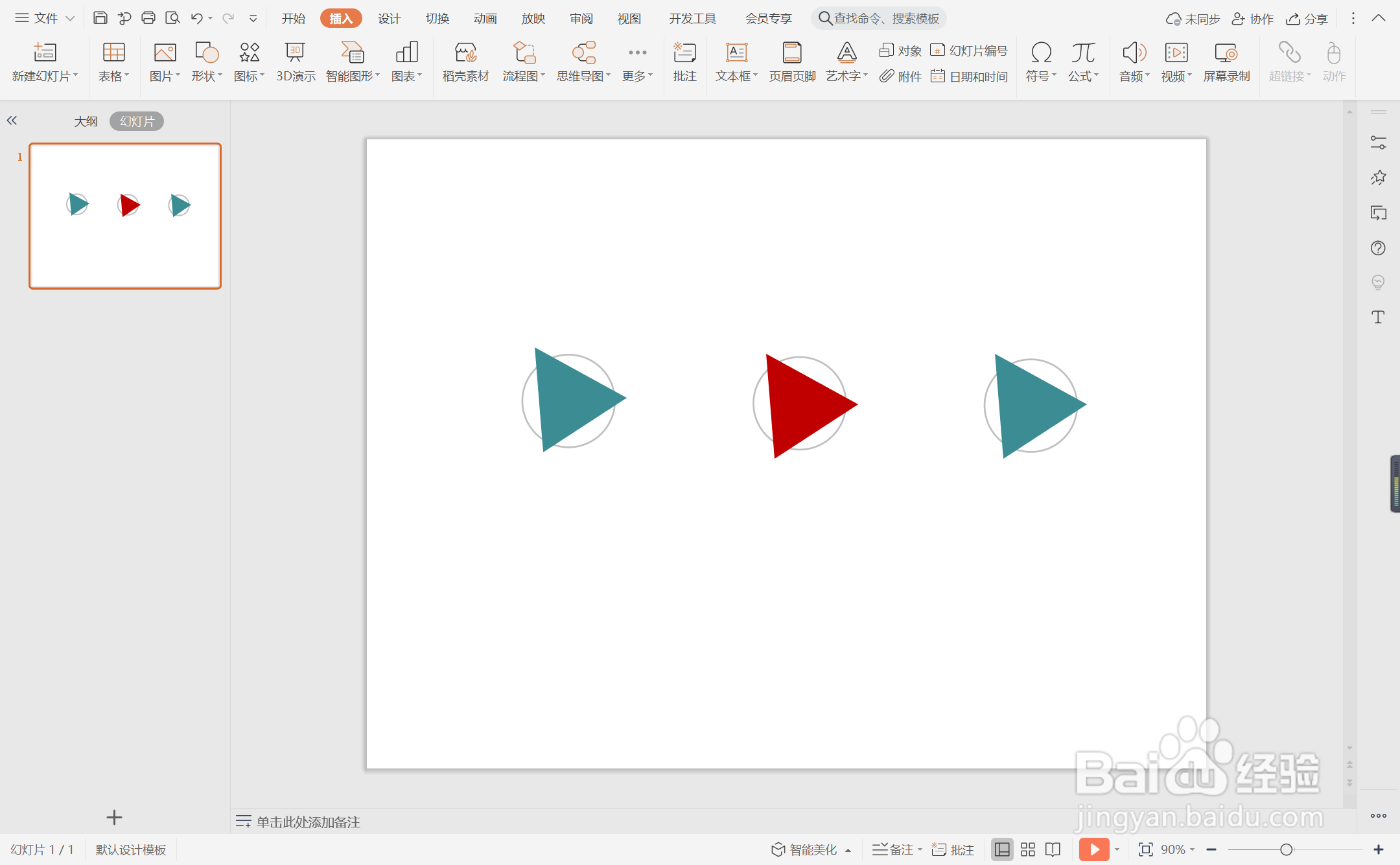
7、最后,在三角形中输入序号,字体填充为白色,在三角形下方输入相对应的标题,这样彩色商务风目录就制作完成了。

时间:2024-10-24 03:53:15
1、在插入选项卡中点击形状,选择其中的椭圆。

2、按住shift键,在页面上绘制出正圆形。
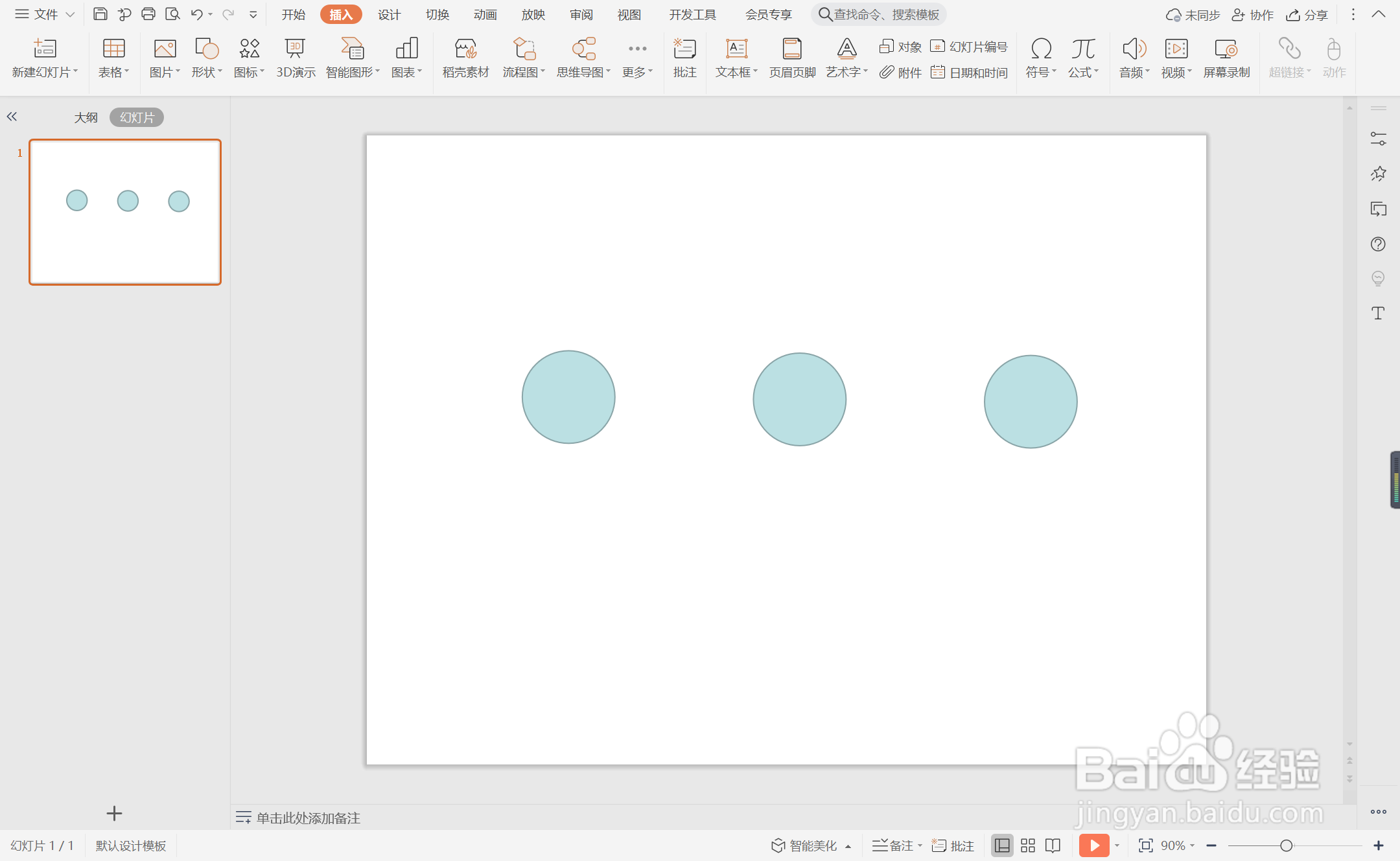
3、选中圆形,在绘图工具中点击填充,选择其中的“无填充颜色”。

4、点击轮廓,线条颜色填充为灰色,线条宽度设置为1.5磅。

5、接着再插入大小一致的等腰三角形,放置在圆形边框位置。
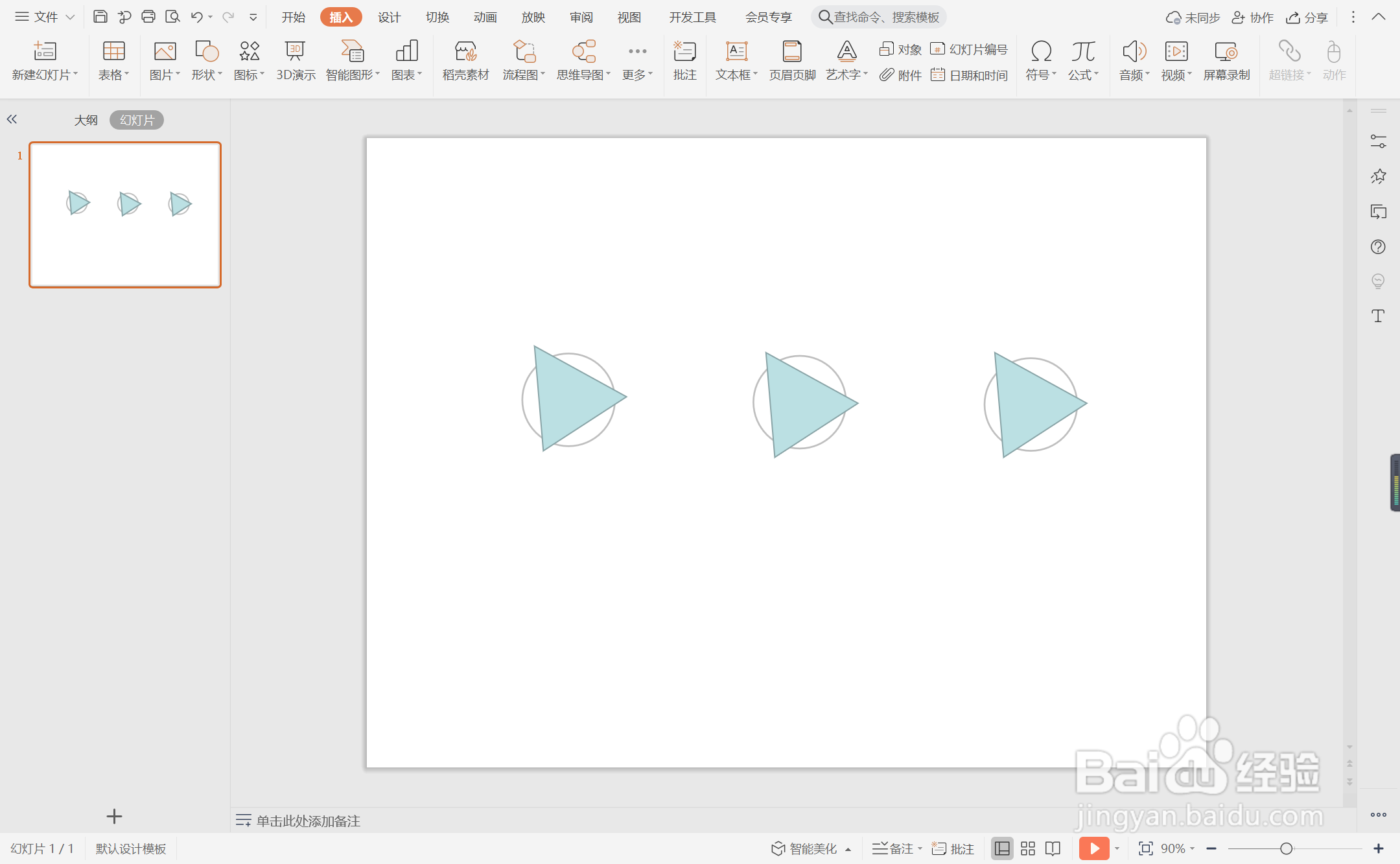
6、选中三角形,在绘图工具中点击填充,选择蓝色和红色进行填充,并设置为无边框。
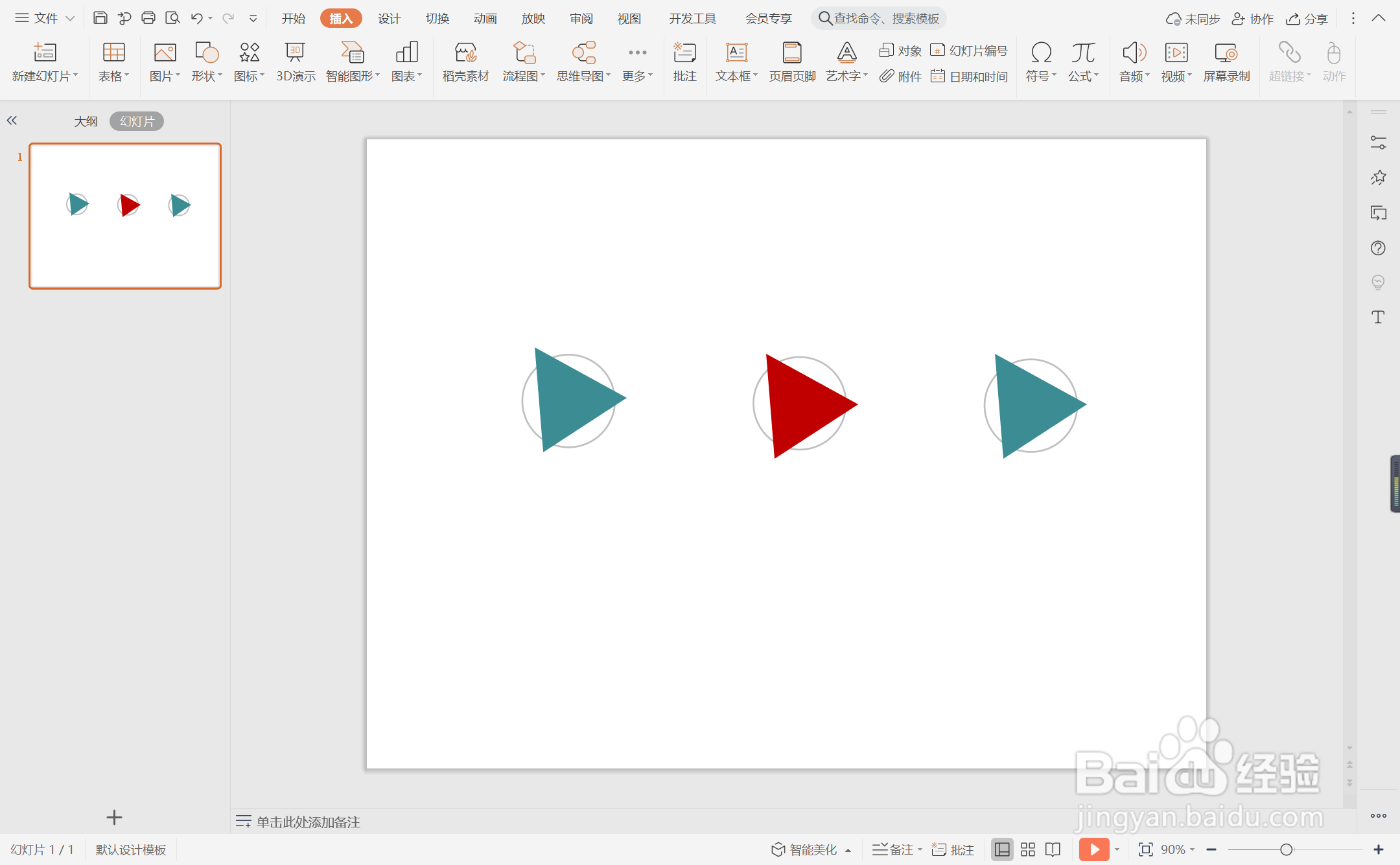
7、最后,在三角形中输入序号,字体填充为白色,在三角形下方输入相对应的标题,这样彩色商务风目录就制作完成了。

